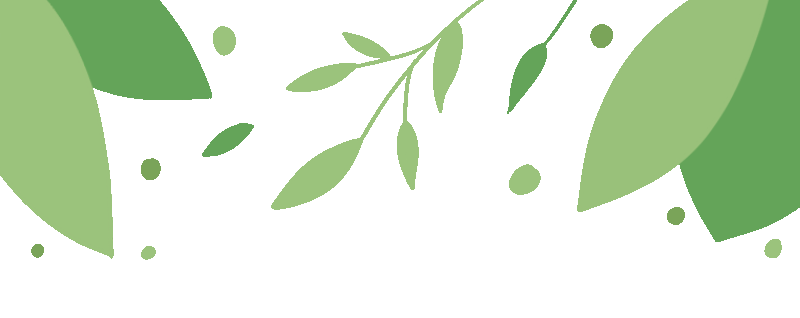ps渐变叠加怎么设置径向渐变(怎么用ps让渐变中间弱)
渐变功能在ps设计中常常被用到,可以直接拖拉渐变条,也可以添加渐变填充、渐变映射图层,或者在混合样式中使用渐变叠加等等,想要实现由两侧向中间过渡的效果,还是比较容易的,可以编辑渐变条来实现,也可以使用对称渐变的样式,并且在编辑渐变条的时候,可以通过添加中间色标的方式,更改颜色,或者设置不透明度等等吧,方法比较多,笔者介绍一种相对简单实用的方法,通过截图说明一下操作步骤。

1、打开背景图片,添加一个空白图层并选中,左侧工具栏上,点击【渐变工具】,上端的选项中,点击渐变条,渐变方式选择【线性渐变】,
点击「链接」加入我们吧~

2、弹出的渐变编辑器,在预设中随便找一个点击之后,渐变条上点击下端的色标,即可修改颜色,点击颜色弹出拾色器,选择需要设置的颜色并确定,

3、左侧颜色设置好后,右侧的下端色标,点击之后再次点击更改颜色,设置与左侧同样的颜色,也就是说两端颜色一样,

4、鼠标放在下端中间区域,鼠标变为手指样式的时候,点击一下,

5、添加上色标后,设置位置为50%,颜色设置的比两端浅一些即可,可以在拾色器上点选查找合适的颜色,

6、渐变条设置好了后,选中空白图层,从左到右侧拖拉渐变条(从右到左也可以),想要拖拉出直线,可以按住shift键,很多朋友不明白,拖拉的这条线是啥意义,拉出的这条线,就是渐变的宽度,
点击「链接」加入我们吧~

7、如果想要渐变窄一些,只需要在图层中间拉出一条线即可,两侧为实色填充,最终的效果是两侧向中间渐变,中间颜色浅,两侧颜色重一些,

渐变配合图层混合效果更好,也可以用在蒙版上,做出渐变式的遮罩效果,如果操作中有不明白的地方,可以在下方留言。
点击「链接」加入我们吧~
,免责声明:本文仅代表文章作者的个人观点,与本站无关。其原创性、真实性以及文中陈述文字和内容未经本站证实,对本文以及其中全部或者部分内容文字的真实性、完整性和原创性本站不作任何保证或承诺,请读者仅作参考,并自行核实相关内容。文章投诉邮箱:anhduc.ph@yahoo.com